Използване на брандирането на вашата организация с Copilot в PowerPoint
Копилот работи чудесно с презентации, създадени от празен документ и с шаблони на Microsoft. Но сега можете да използвате Copilot в PowerPoint и с корпоративните си шаблони. Като използвате Copilot с корпоративните си шаблони, можете да създавате презентации, които изглеждат пригодни за вашата организация.
Шаблоните на вашата организация ще бъдат в определена папка. Когато стигнете там, просто прегледайте наличните шаблони с марки, за да изберете подходящия шаблон за вашата презентация. За да научите къде да ги намерите, вижте Използване на шаблоните на вашата организация в PowerPoint.
За да получите най-добри резултати с Copilot, следвайте указанията по-долу. Може да имате нужда от помощ от създателите на шаблони и ИТ администратора, за да модифицирате корпоративни шаблони и да ги публикувате във вашата библиотека с организационни активи (OAL).
Започнете с вашия брандиран шаблон
Можете да използвате всеки файл с презентация или шаблон на PowerPoint с вашата корпоративна марка като шаблон. Можете да създадете нова презентация от вашия корпоративен шаблон или да запишете копие на презентацията си с фирмената си марка, за да създадете нова презентация с Copilot.
След това би трябвало да видите бутона Copilot, наличен на лентата. След като отворите чата Copilot, можете да използвате ръководството за подкана за Създаване на презентация, Създаване на презентация от файл или Добавяне на слайд за. Copilot ще използва темата на корпоративната марка от оригиналната ви презентация, когато добавяте нови слайдове.
Настройване на библиотека с организационни активи
Ще трябва да настроите библиотека с организационни активи (OAL) за PowerPoint, която предоставя централизирано местоположение за съхранение и поддържане на вашите шаблони на PowerPoint (.potx файлове). За повече подробности вижте Създаване на библиотека с активи на организацията – SharePoint в Microsoft 365.
Минимални изисквания към шаблона
Образецът на слайд изисква тези оформления като минимум:
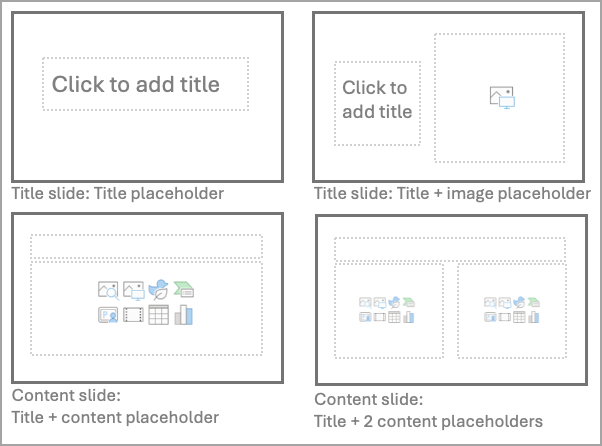
-
Заглавен слайд: Контейнер за заглавие
-
Заглавен слайд: Контейнер за заглавие + изображение
-
Слайд със съдържание: Контейнер за заглавие + контейнер за съдържание
-
Слайд със съдържание: Контейнер за заглавие + 2 контейнера за съдържание
Препоръчваме да използвате един образец на слайд и да го преименувате. Ако трябва да използвате шаблон, който съдържа няколко образеца на слайд, трябва да се уверите, че всеки образец на слайд следва указанията в този документ.
Общият ви шаблон не трябва да има повече от 40 оформления (всички образци на слайд, комбинирани) и трябва да се запише като .potx файл (за Windows) или .pptx (за уеб). За повече информация вижте Създаване и записване на шаблон на PowerPoint.
Copilot ще се опита да създаде красиви презентации дори ако документът ви не отговаря на тези изисквания.
Оптимизации на шаблони, за да получите още по-добри резултати
Разнообразният набор от оформления на слайд със съдържание в образеца на слайд ще ви предложи по-разнообразие в презентациите, които Copilot ви помага да създадете.
Препоръчваме тези типове оформления на образец на слайд. Няколко оформления на слайдове с едни и същи типове контейнери, но различните модели са още по-добри за различните:
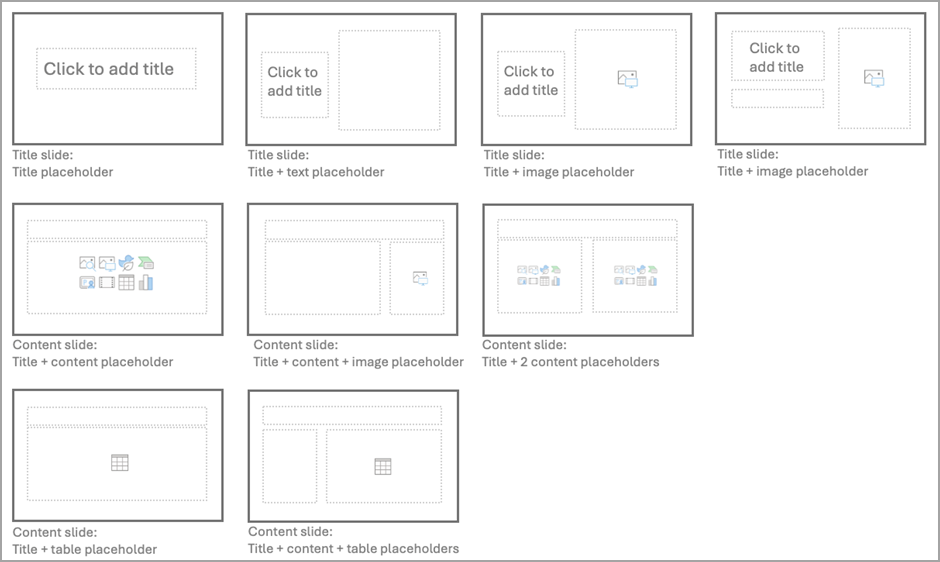
-
Заглавен слайд: Контейнер за заглавие
-
Заглавен слайд: Контейнер за заглавие + контейнер за текст
-
Заглавен слайд: Контейнер за заглавие + контейнер за изображение
-
Заглавен слайд: Контейнер за заглавие + подзаглавие + контейнер за изображение
-
Слайд със съдържание: Контейнер за заглавие + контейнер за съдържание
-
Слайд със съдържание: Контейнер за заглавие + контейнер за съдържание + контейнер за изображение
-
Слайд със съдържание: Контейнер за заглавие + 2 контейнера за съдържание
-
Слайд със съдържание: Контейнер за заглавие + контейнер за таблица
Заглавните слайдове с контейнери за фоново изображение с пълна излизане от поле работят много добре. Възползвайте се от припокриващи и прозрачност, за да гарантирате четливостта на вашия текст.
Разгледайте опциите за оформление, където съдържанието на текста отнема една трета, половина или две трети от вашия слайд. В допълнение към добавянето на разнообразие, Copilot може да се опита да намери оформление, което по-добре отговаря на генерираното съдържание.
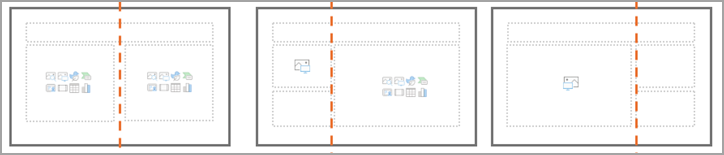
По-декоративните елементи, които добавяте, толкова по-вероятно е те да припокриват съдържанието или да увеличат риска за достъпността. Уверете се, че контейнерите за съдържание не обхващат ключови елементи на шаблон, като например емблемата, горния или долния колонтитул.
Опциите за контейнери за текст, като например Свий текста при препълване , може да ви помогнат да избегнете неочаквано поведение при оформление. Ако не е зададено свиване на текст при препълване, използвайте свойствата за подравняване горе/долу/отляво/дясно на контейнерите за текстово поле. По този начин, когато текстът препълва, той не припокрива други елементи от слайда.
Уверете се, че всички контейнери за текст могат да се редактират, след като към вашите слайдове бъдат добавени нови оформления, включително горни и долни колонтитули.
За повече указания за проектиране как да създавате шаблони, вижте Създаване на шаблони по избор, които работят добре с Дизайнер в PowerPoint.
Неща, които вероятно вече правите, когато създавате вашите шаблони
-
Образците на слайд на вашия шаблон трябва да бъдат създадени с помощта на указания на Microsoft и правила за достъпност. За повече подробности вижте Създаване и записване на шаблон на PowerPoint и Направете своите презентации на PowerPoint достъпни за хора с увреждания.
-
Не забравяйте да тествате цветовия контраст, поведението и цвета на таблиците, иконите и графиките SmartArt.
-
За контейнери за текст не забравяйте да тествате поведението на цветовете, отстъпа на водещите символи и размера на шрифта в различни ситуации.
Известни проблеми
Ако имате проблеми с достъпността (припокриващ се текст, изображения, показани върху вашето съдържание, проблем с цветовете): Можете спокойно да отворите Дизайнер и да изберете предложение за дизайнер, което може да харесате по-добре, или да форматирате елементите от слайда си.
Ако някои слайдове имат контейнер, долен колонтитул или горен колонтитул, които не са попълнени: Можете спокойно да попълните тези празнини с информацията, която искате да добавите към вашата презентация, или просто да изтриете празния контейнер. (Можете също просто да ги оставите, тъй като те не се показват, докато представяте.)
Ако проектът не винаги е оптимален (текстът е твърде малък, проблемът с цветовете на слайдовете, оформлението не изглежда правилно): Винаги можете да опитате Дизайнер и да изберете предложение на проектант, което отговаря по-добре на съдържанието ви, или да форматирате елементите от слайда.
Научете повече
Добре дошли в Copilot в PowerPoint
Често задавани въпроси за Copilot в PowerPoint











